Android SD карт дээр програмуудыг хэрхэн суулгах вэ: одоо байгаа тохиргооны аргууд. Андройдын дотоод санах ойг санах ойн картаар хэрхэн солих вэ
Хэрэв таны төхөөрөмжийн дотоод санах ой бага бөгөөд том хэмжээний програм суулгахын тулд илүү их зай гаргахын тулд програм, зураг, видеог устгах шаардлагатай болдог бол та энэ нийтлэлийг унших хэрэгтэй.
Энэ нийтлэлд бид ухаалаг гар утас эсвэл таблет дээр Android програмуудыг SD карт руу хэрхэн суулгах, зөөх, мөн Android санах ойн картанд програм суулгах талаар дэлгэрэнгүй тайлбарлах болно.
Програмуудыг SD карт руу хэрхэн шилжүүлэх вэ?
Одоогоор энэ асуудлыг шийдэх хоёр арга бий:
- Зураг, видео, хөгжим зэргийг үүлэн дотор хадгалах
- MicroSD карт ашиглах
Хэрэв таны Android утас эсвэл таблет танд SD карт суулгахыг зөвшөөрвөл SD карт суулгахаа мартуузай. Энэ тохиолдолд гадаад санах ой нь зураг, видео, хөгжим хадгалах, дотоод санах ой нь програмуудад зориулагдсан болно.
Гэсэн хэдий ч эзэмшигч нь SD санах ойн картанд програмуудыг хадгалах шаардлагатай нөхцөл байдал байдаг. Тиймээс ямар нэгэн тохирох програмыг microSD карт руу хэрхэн суулгах, шилжүүлэх вэ гэсэн асуулт гарч ирнэ.
Тиймээс, дараа нь бид анхдагчаар Android санах ойн карт дээр суулгасан програмуудыг хэрхэн яаж хийхийг нарийвчлан тайлбарлах болно. Ийм заль мэхийн үр дүнд дотоод санах ойг ихээхэн чөлөөлөх бөгөөд энэ нь Android системийн үйл ажиллагаанд эерэгээр нөлөөлнө.
Andoid 6.0 хүртэлх төхөөрөмжийн хувилбарын заавар
Доорх заавар нь өөр өөр утаснуудад бага зэрэг ялгаатай байж болно. Зарим утаснууд зүгээр л товчлууртай байж болно "SD руу шилжих". Тиймээс та түүнтэй холбоотой үг бүрийг анхаарч үзэх хэрэгтэй "Хөдөлгөөн", SDгэх мэт.
Хэрэв таны төхөөрөмж дотоод санах ойг суллах шаардлагатай бол хэдэн ч програм, зураг, видеог SD карт руу зөөнө үү. Мөн програмыг нээнэ үү "Камер"Тохиргоо руу очоод SD карт руу хадгалахыг тохируулна уу. Аппликешнүүдийг Android санах ойн карт руу шилжүүлэх заавар:
- Юуны өмнө мэдэгдлийн сүүдэрийг нээж, араа хэлбэртэй тохиргооны товчлуур дээр дарна уу. Та мөн нэвтэрч болно "Тохиргоо"програмын шүүгээгээр дамжуулан.
- Таб нээх "Төхөөрөмж", таб руу очно уу "Програм", Тэгээд "Програмын менежер". Зарим төхөөрөмж дээр "Програмын менежер"нэртэй байна "Бүх програмууд".
- Дараа нь өөрийн програмын жагсаалт руу очиж зөөхийг хүссэн програмаа олоорой. Бид NPL програмыг SD карт руу шилжүүлэх болно.
- Програмаа олсны дараа дээр нь товшоод товчлуур дээр дарна уу "Өөрчлөх"доор үзүүлсэн шиг. Сонго "Санах ойн карт" (Зураг дээр дарж томруулна уу).
Мэдээлэл дамжуулах хурд нь SD санах ойн картнаас илүү ухаалаг утасны дотоод санах ойд хамаагүй хурдан байдаг тул хурд чухал ач холбогдолтой аливаа тоглоом, програмыг дотоод санах ойд хамгийн сайн үлдээдэг гэдгийг тэмдэглэх нь зүйтэй.
Android Marshmallow 6.0 ба түүнээс дээш хувилбартай төхөөрөмжүүдийн заавар
Андройдын хуучин хувилбаруудад SD карт нь зөөврийн болон зөөврийн санах ойн үүрэг гүйцэтгэдэг. Android 6.0 Marshmallow болон түүнээс дээш хувилбарыг ажиллуулж байгаа төхөөрөмжүүдэд Adoptable Storage хэмээх функц нэмэгдсэн. Тиймээс төхөөрөмжид SD карт оруулах үед систем нь дотоод санах ой болон SD картын санах ойг автоматаар нэгтгэж, нийт санах ойг харуулах болно.
Давуу тал нь бүх программуудыг SD картанд автоматаар суулгадаг. Үүний үр дүнд програмуудыг гараар зөөх шаардлагагүй болно.
- SD картыг оруулаад мэдэгдлийн сүүдэрийг нээж, дарна уу "Ая". Та SD картыг зөөврийн санах ой эсвэл дотоод санах ой болгон ашиглаж болно. Хэрэв та функцийг сонговол систем нь SD картыг форматлаж, дараа нь төхөөрөмжтэй нэгтгэнэ.
- Үүний дараа ухаалаг гар утсан дээрх бүх өгөгдлийг санах ойн картанд анхдагчаар суулгана.
Гэсэн хэдий ч ийм функцийг ашиглах нь SD картыг дотоод санах ойтой бүрэн нэгтгэдэг бөгөөд одоо бусад төхөөрөмжтэй ажиллахгүй. Энэ нь та компьютерээсээ хөгжим, зураг, видео татахын тулд үүнийг зүгээр л гаргаад компьютерт залгах боломжгүй гэсэн үг юм.
Сонгохын өмнө компьютер дээрх аливаа өгөгдөл, мэдээллийг нөөцлөхөө мартуузай "Дотоод санах ой болгон ашиглах", учир нь Android нь SD санах ойн картыг бүрэн форматлах болно.
Та хүссэн үедээ манай дээрх зааврын дагуу тохиргоо руу орж, SD картаас програмуудыг дотоод санах ой руу шилжүүлж болно гэдгийг тэмдэглэх нь зүйтэй.
Android 5.0 Lollipop ба түүнээс дээш
Хэрэв та Android 5.0 Lollipop буюу түүнээс дээш хувилбартай ухаалаг утас эсвэл таблет ашиглаж байгаа бол. Таны төхөөрөмж SD санах ойн картыг зөөврийн болон зөөврийн санах ой болгон ашиглах болно. Энэ нь та SD санах ойн картыг салгаж, компьютерээсээ зураг эсвэл хөгжим татаж аваад SD санах ойн картыг дахин Android төхөөрөмждөө суулгаж болно гэсэн үг юм.
Хэрэв та програмуудыг SD санах ойн карт руу шилжүүлэх шаардлагатай бол доорх зааврыг ашиглана уу.
- Цэсийг нээгээд сонгоно уу "Тохиргоо", Тэгээд "Програм"мөн дурын програмыг SD карт руу зөөнө үү. Үүнийг хийхийн тулд зүгээр л програм дээр товшоод товчлуур дээр дарна уу "SD карт руу шилжүүлэх".
Гэхдээ урьдчилан суулгасан программ хангамжийг SD санах ойн карт руу шилжүүлэх боломжгүй гэдгийг санаарай. Ерөнхийдөө Play Market-ээс суулгасан програмуудыг шилжүүлж болно.
Бусад аргууд (SD санах ойн карт руу шилжүүлэх програмууд)
Play Store-д SD карт руугаа програм шилжүүлэх боломжийг олгодог олон гуравдагч талын програмууд байдаг. Ихэнх програмууд нь мэдээж root хандалт шаарддаг. Гэхдээ root хандалтгүйгээр програмуудыг шилжүүлэх боломжийг олгодог зарим програмууд байдаг.
AppMgr III (App 2 SD)
Бараг ямар ч програмыг SD санах ойн карт руу шилжүүлэх боломжийг олгодог хамгийн алдартай програм. Аппликешн нь root хандалт шаарддаггүй гэдгийг тэмдэглэх нь зүйтэй бөгөөд энэ нь туршлагагүй хэрэглэгчдэд онцгой ач холбогдолтой юм.
Нэмж дурдахад AppMgr III нь олон боломжуудтай бөгөөд бусад олон ашигтай функцуудыг өгдөг.
- AppMgr III програмыг татаж аваад автомат суулгалтыг хүлээнэ үү (2-5 минут болно).
- Одоо AppMgr III програмыг нээгээд утсан дээрээ суулгасан програмуудын жагсаалтыг ачаалахыг хүлээнэ үү. Үүний дараа зөөхийг хүссэн програм дээрээ товшоод сонгоно уу "Хөдөлгөөн", дараа нь стандарт Android функцэд програмыг SD карт руу шилжүүлнэ үү.

2018 онд гарсан бараг бүх утас, таблетууд их хэмжээний дотоод санах ойтой бөгөөд үүнийг 32 ГБ ба түүнээс дээш хэмжээтэй microSD картаар нэмэгдүүлэх боломжтой (дунд түвшний загварууд болон тэргүүлэх загваруудад). Гэхдээ 4 ГБ ба түүнээс бага дотоод санах ойтой хуучин, хямд төхөөрөмжүүдийн эздийн дунд ухаалаг гар утсан дээрх сул зай дутагдах асуудал онцгой хурцаар тавигдаж байна. Энэ нийтлэлд бид програмуудыг Android дээрх SD санах ойн карт руу шилжүүлэх бүх аргыг нарийвчлан шинжлэх болно.
Энэхүү заавар нь эхлэгч болон туршлагатай хэрэглэгчдэд зориулагдсан тул програмуудыг зөвхөн стандарт хэрэгслээр дамжуулахаас гадна үндсэн эрх шаарддаг тусгай програмын тусламжтайгаар шилжүүлэх тухай өгүүлдэг.
Та мөн системийн програмуудыг устгаснаар дотоод санах ойн зайг чөлөөлж болно.
Боломжтой хэрэгслийг ашиглан програмуудыг санах ойн карт руу хэрхэн шилжүүлэх вэ
Андройдын хамгийн эртний хувилбаруудаас эхлэн систем нь ихэнх суулгасан програмуудыг SD карт руу шилжүүлэх чадвартай байсан. Үүний оронд Android 6.0 Marshmallow нь санах ойн картыг дотоод санах ой болгон ашиглах боломжийг нэвтрүүлсэн (энэ аргыг мөн нийтлэлд тайлбарласан болно).
Android 5.0 үйлдлийн системтэй Samsung утасны жишээн дээрх функцийг авч үзье.
"Тохиргоо" руу очоод "Програм" -ыг сонгоно уу. Үйлдвэрлэгч болон програм хангамжаас хамааран уг зүйлийг "Програмын менежер", "Бүх програмууд" гэж нэрлэж болно.

Татаж авсан тоглоом эсвэл програмаа сонгоно уу. Хэрэв програмыг зөөх боломжтой бол "SD карт руу зөөх" товчлуур идэвхтэй байх болно. Үүн дээр дарна уу.

Хэрэв товчлуур ажиллахгүй бол хөгжүүлэгч програмыг санах ойн картанд суулгахыг хориглосон бөгөөд ердийн хэрэгслээр зөөх боломжгүй болно.
Програмыг шилжүүлэхэд зориулсан AppMgr III (App 2 SD).
Тоглоом, хөтөлбөр бүрийн тохиргоог нээхгүй байхын тулд тэдгээрийг шилжүүлэх боломжтой эсэхийг харахгүйн тулд AppMgr III (App 2 SD) хэрэгслийг ашиглана уу - үүн дээр шилжүүлсэн програмуудыг тусдаа таб дээр цуглуулдаг.

Өргөдлийн картуудыг тэмдэглэхийн тулд хуруугаа барина уу. Хүссэн зүйлээ сонгоод дээд талд байгаа хавтасны дүрс дээр дарна уу. Шинэ цонхонд улаан сум дээр дарж, дараа нь та програмын дэлгэрэнгүй хуудас руу шилжих болно. Дараагийн сонгосон програм эсвэл тоглоомын тохиргоо руу очихын тулд буцах товчийг дарна уу.

AppMgr III нь ямар программыг гадаад санах ойд суулгаж болохгүй, бүх функц нь зөв ажиллахын тулд танд хэлэх болно.
SD картыг дотоод санах ой болгон ашиглах
Энэ функцийг Android 6.0 дээр нэвтрүүлсэн бөгөөд Android 7 Nougat, Android 8 Oreo, Android 9 Pie дээр ажилладаг. Энэ нь санах ойн картыг суулгасан санах ой болгон ашиглах боломжийг танд олгоно. SD нь дотоод санах ойг орлодог тул флаш карт нь суулгасан санах ойноос том байх нь утга учиртай юм. Мөн програмууд хурдан ажиллахын тулд SD карт нь бичих өндөр хурдтай байх ёстой.
Хэрэв та өөр ухаалаг утас эсвэл таблетад SD суулгасан бол дотоод санах ойн картын өгөгдлийг уншихгүй. Картыг шинэ төхөөрөмжид ашиглахын тулд зөөврийн зөөврийн хэрэгсэл болгон форматлах шаардлагатай.
Холбосны дараа шинэ санах ойн карт илэрсэн тухай мэдэгдлийн сүүдэрт мессеж гарч ирнэ. Зүгээр л "Тохиргоо" дээр товшоод нээгдэх цонхноос "Дотоод санах ой" гэсэн зүйлийг сонгоод цаашдын зааврыг дагана уу. Файлуудыг форматлах явцад устгагдах тул SD картаас өөр зөөвөрлөгч рүү шилжүүлэхээ бүү мартаарай.

Газрын зургийг тохируулах дэлгэрэнгүй заавар:
1. "Тохиргоо" → "Хадгалах" хэсэгт очно уу ("Хадгалах ба USB хөтчүүд" эсвэл "Санах ой" гэж нэрлэж болно).
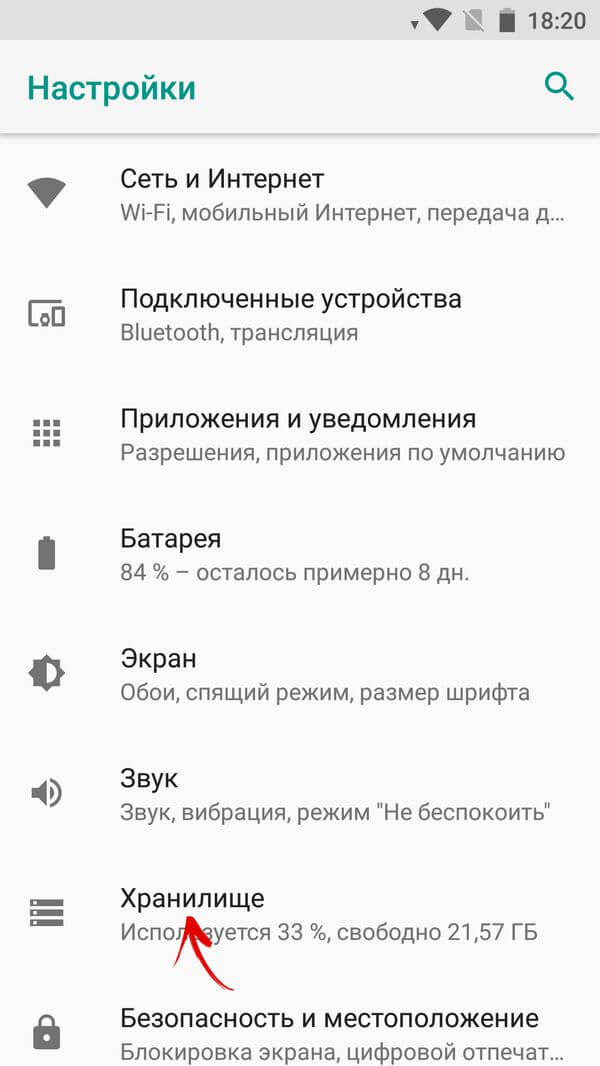
2. "SD карт" дээр дарна уу.

3. Баруун дээд буланд байгаа цэсийг нээгээд "Тохиргоо" -г сонгоно уу (зарим програм хангамжийн "Санах ой").

4. "Дотоод санах ой" дээр дарна уу.

5. Форматлах явцад SD картанд хадгалагдсан бүх өгөгдөл устах болно гэсэн анхааруулга дэлгэцэн дээр гарч ирнэ. Тиймээс эхлээд тэдгээрийг хуулж аваад "Clear and Format" дээр дарна уу.

6. Хэрэв ухаалаг гар утас нь бага зэрэглэлийн SD (жишээ нь, microSD Class 6) ашигладаг бол санах ойн карт удаан ажиллаж байна гэсэн мессеж дэлгэц дээр гарч ирнэ.

7. Форматлах процессыг дуусгахын өмнө зарим файл болон програмуудыг SD карт руу шилжүүлэхийг танаас хүсэх болно. Хүссэн сонголтоо сонгоод "Дараах" дээр товшоод "Шилжүүлэх" дээр дарна уу.

8. Эцэст нь Finish дээр дарж утсаа гараар дахин эхлүүлнэ.

Одоо "Тохиргоо" → "Програм" → "Програмын мэдээлэл" хэсгийг нээгээд (хэрэв энэ зүйл байхгүй бол дараагийн алхам руу очно уу) суулгасан програм эсвэл тоглоомыг сонгоно уу.
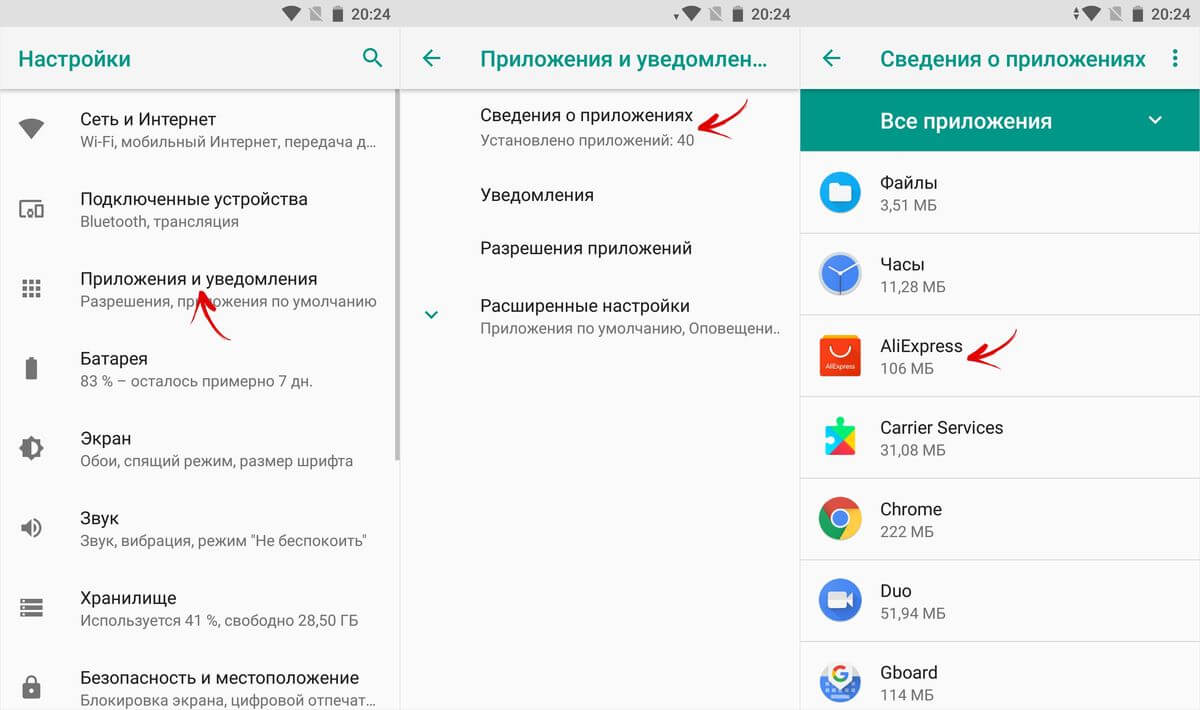
"Хадгалах" дээр дарж ("Санах ой" гэж нэрлэж болно), дараа нь "Өөрчлөх" товчийг дараад SD картыг сонгоно уу.
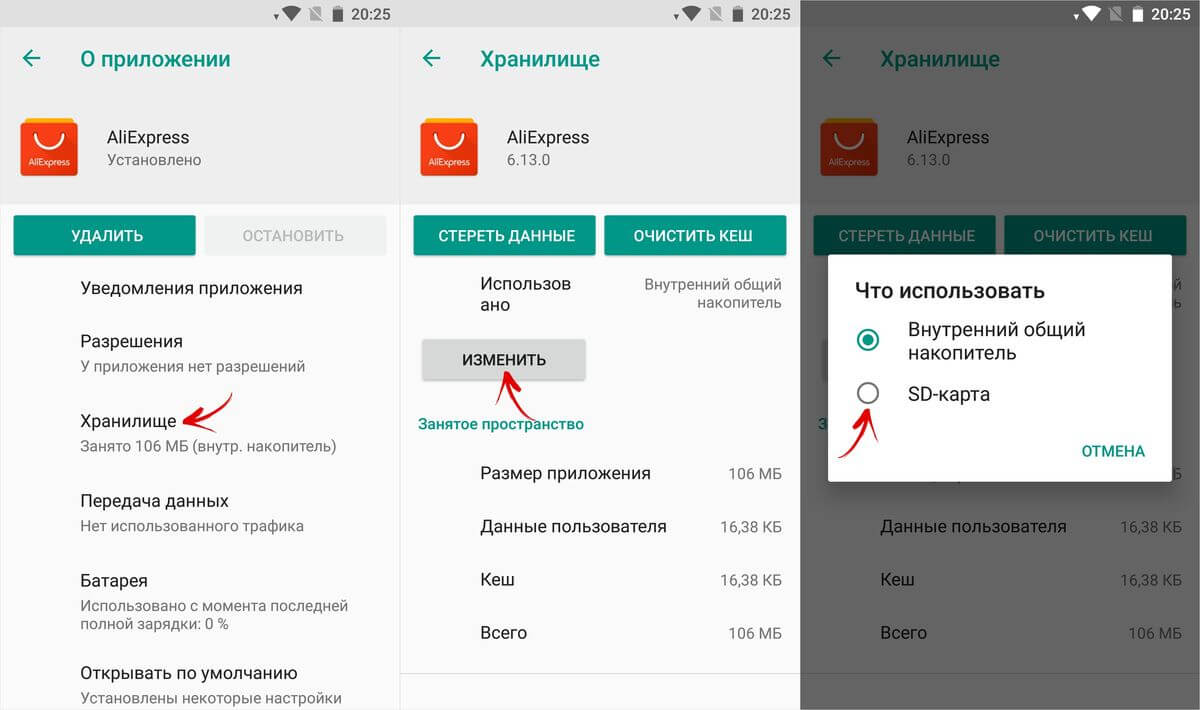
Гарч ирэх цонхонд "Зөөх" дээр товшоод шилжүүлгийг дуусгахыг хүлээнэ үү.
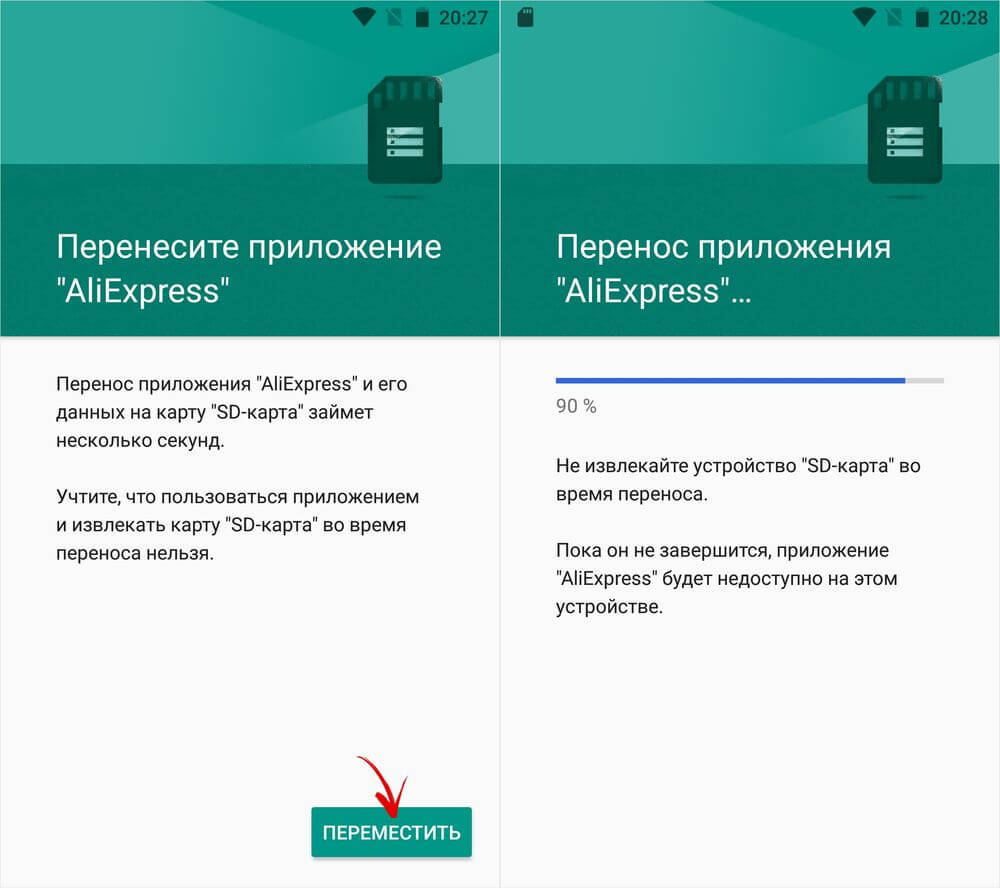
Санах ойн картыг АХБ ашиглан дотоод хөтөч болгон форматлана
Хэрэв ухаалаг гар утсанд Android 6, 7, 8 эсвэл 9 суулгасан бөгөөд тохиргооны цэсэнд SD картыг дотоод санах ой болгон форматлах сонголт байхгүй бол үйлдвэрлэгч програм хангамжид ийм сонголтыг нэмээгүй байна. Гэхдээ хэрэглэгчид уг хэрэгслийг ашиглан санах ойн картыг өөрсдөө форматлах боломжтой.
Үүнийг хийхийн тулд Android дээр идэвхжүүлж, гар утсаа компьютерт холбож, Windows 10-ийн хамгийн сүүлийн хувилбаруудын аль нэг нь компьютер дээр суулгасан бол тушаалын мөрөөс эсвэл Windows PowerShell-ээс ADB-г ажиллуулна. Дараах командыг бичээд Enter товчийг дарна уу. Windows PowerShell, командын өмнө ./ нэмнэ).

Консол эхэлж, дотор нь "$" тэмдэг гарч ирнэ. Командыг бичээд Enter дарна уу:

Доорх мөрөнд маягтын SD картын ID-г харуулах болно диск: NNN, NN. Солих ННН, ННХүлээн авсан танигчийн утгыг сонгоод тушаалыг ажиллуулна уу:

Командыг дуусгахыг хүлээнэ үү. Дараа нь "Тохиргоо" → "Хадгалах" хэсэгт очоод SD картыг сонгоно уу. Дээд талд байгаа гурван цэг дээр дарж сонголтуудын жагсаалтыг өргөжүүлж, Data Transfer дээр дарна уу.

Дамжуулах гэснийг сонгоод процесс дуусах хүртэл хүлээнэ үү. Төгсгөлд нь Finish дээр дарна уу.

Android 8 Oreo болон 9 Pie дээр олон програмыг SD карт руу хэрхэн шилжүүлэх вэ
Програмыг тусад нь шилжүүлэхтэй ижил алхмуудыг хийхгүйн тулд нийтлэлийн эхэнд тайлбарласан AppMgr III (App 2 SD) програмыг ашиглана уу. Зөвхөн Android 8 Oreo болон Android 9 Pie дээр та AppMgr III-д хэд хэдэн зөвшөөрөл өгөх шаардлагатай.
Програмыг ажиллуулна уу. Програм нь ашиглалтын түүхэнд хандах шаардлагатай гэсэн мэдэгдэл гарч ирнэ. "Зөвшөөрөх" дээр дарж, програмуудын жагсаалтаас "AppMgr III" -ийг сонгоод шилжүүлэгчийг идэвхжүүлж, програм руу буцна уу. Та мөн "Тохиргоо" → "Аппликешн ба мэдэгдэл" → "Нарийвчилсан тохиргоо" → "Тусгай хандалт" → "Ашиглалтын түүхэнд нэвтрэх эрх" хэсэгт очиж ашиглалтын түүхэнд хандах хандалтыг тохируулах боломжтой.

Флаш диск рүү шилжүүлэхийг хүссэн тоглоом, програмаа сонгоод дотор нь сумтай хавтасны дүрс дээр дарна уу. "Газрын зураг руу зөөх" цонхны доод талд байгаа улаан товчийг дарна уу.

Системийн тохиргоог өөрчлөхийн тулд AppMgr III зөвшөөрөл шаардлагатай гэсэн мессеж гарч ирнэ. Шилжүүлэгч дээр товшоод дараа нь тохиргоо руу шилжих болно. Шилжүүлэгчийг идэвхжүүлж, програм руу буцна уу. Энэ зөвшөөрлийн сонголтууд нь "Тохиргоо" → "Програм ба мэдэгдэл" → "Нарийвчилсан тохиргоо" → "Тусгай хандалт" → "Системийн тохиргоог өөрчлөх" зам дагуу байрладаг.

Дараа нь танаас AppMgr III-д аппликешн тус бүрийг гараар баталгаажуулахгүйгээр автоматаар үйлдэл хийхийг зөвшөөрөхийг хүсэх болно. "YES" дээр дарж, "Accessibility" хэсэгт очоод "AppMgr III" -г сонгоод, унтраалга "ON" байрлалд шилжиж, "OK" дээр дарж баталгаажуулна уу. Дараа нь програм руу буцна уу.


Өргөдлийг шууд шилжүүлж эхэлнэ. Үүнийг дуусгахыг л хүлээнэ үү.

Төгсгөлд нь програмууд санах ойн карт руу шилжсэнийг харуулах болно.
Android дээрх тоглоомуудыг SD карт руу шилжүүлэх
Хэрэглэгчийн санах ойн ихэнх хэсгийг суулгасан тоглоомуудын кэш эзэлдэг. Үүнийг зөөхийн тулд бид дотоод санах ойноос гадаад руу директоруудыг холбох боломжтой FolderMount програмыг ашиглана. Түүний ажилд шаардлагатай.
Google Play-с FolderMount татаж аваад, ажиллуулж, Супер хэрэглэгчийн эрхийг олгоно уу.

Дээд талд байгаа "Хосуудын жагсаалт" табаас "+" дээр дарна уу.

Бодоод эхний мөрөнд хавтас хосын нэрийг оруулна уу.

Хоёр дахь дээр нь товшоод суулгасан файлын менежер нээгдэнэ. Тоглоомын кэш нь "Android/obb" санд, програмын кэш нь "Android/data"-д байрладаг. Холбохыг хүсч буй хавтас руугаа шилжиж, тэмдэглэгээг дарна уу.

Дэлгэц таныг зорилтот фолдерыг автоматаар үүсгэх эсэхийг асуух болно. Хэрэв та зөвшөөрч байвал "YES" дээр дарна уу. Энэ тохиолдолд FolderMount нь дотоод санах ойноос замыг хуулж, гадаад диск дээр ижил замыг үүсгэнэ. Хэрэв та холбох төгсгөлийн цэгийг гараар тохируулахыг хүсвэл "ҮГҮЙ" дээр дарж, файлуудыг зөөх хавтсыг сонгоно уу.

Хуулбарлаж эхлэхийн тулд тэмдэглэгээн дээр дараад дараагийн цонхонд "YES" гэснийг сонгоод шилжүүлгийг баталгаажуулна уу.
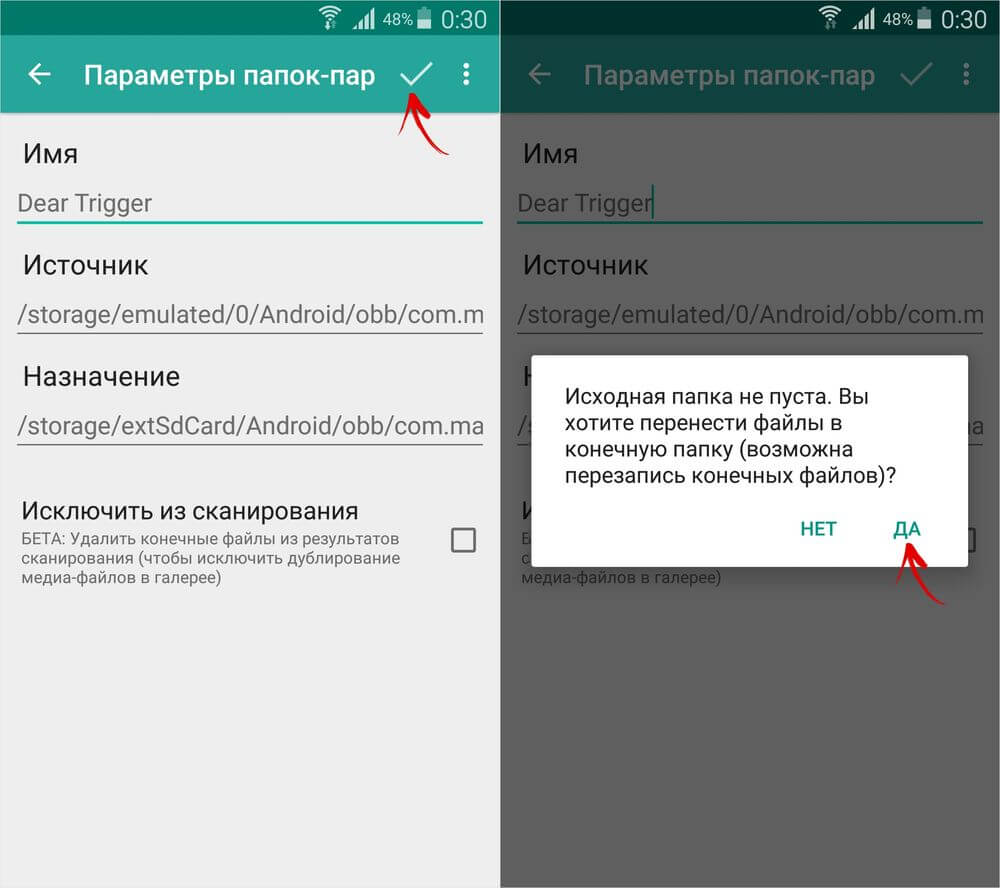
Процесс нь мэдэгдлийн талбарт харагдах болно.

Хуулбарлаж дууссаны дараа холбохын тулд "Хосуудын жагсаалт" таб дахь сэлгэн залгагчийг сэлгэнэ үү.

Доод талд нь зүү дүрс бүхий товчлуур байгаа бөгөөд үүн дээр дарснаар бүх сангуудыг нэг дор суулгана.

Файлуудыг очих фолдероос эх фолдер руу буцаан зөөхийн тулд эхлээд хосуудыг салгах хэрэгтэй: үүнийг хийхийн тулд унтраалга унтраах эсвэл таслагдсан зүү дээр товшоод хуруугаа хос дээр бариад хогийн савны дүрс дээр дарна уу.
Link2SD ашиглан програмуудыг хэрхэн зөөх вэ
Link2SD нь санах ойн картанд програмын өгөгдлийг холбох боломжтой програм юм. Үүнийг ажиллуулахын тулд хөдөлгөөнт төхөөрөмж дээрх ext3 / ext4 файлын системд SD дээр нэмэлт хуваалт үүсгэх шаардлагатай. Санах ойн картыг хэсэг болгон хуваах нь дараах аргуудын аль нэгээр хийгддэг.
(!) Шинэ хуваалт үүсгэхийн өмнө санах ойн карт хуваагдсаны дараа устгагдах тул SD дээр байгаа бүх файлыг хуулж ав.
Android дээрх санах ойн картыг TWRP-ээр хуваах
Хэрэв ухаалаг гар утас суулгасан бол SD картыг түүгээр тэмдэглэнэ үү. Үүнийг хийхийн тулд "Advanced" ("Advanced") дээр дарна уу.

"SD картыг хуваах" хэсгийг сонгоно уу.

"Micro SD card"-ыг шалгаад "OK" дээр дарна уу.

Үүсгэх ext хуваалтын файлын системийг сонгоод хэмжээг нь зааж өгнө. Жишээлбэл, 2048 МБ - энэ санах ой нь програмуудыг дамжуулахад бэлэн болж, SD картны хэмжээ тэр хэмжээгээр багасна. Swap хуваалтын (своп файл) хэмжээг 0-д үлдээнэ үү.
SD байршлыг эхлүүлэхийн тулд гулсагчийг чирнэ үү.

Төгсгөлд нь албан ёсны TWRP програмыг татаж авахыг хүсэхгүй байгаа бол "Системийг дахин ачаалах" болон "Суулгах хэрэггүй" дээр дарна уу.


Төхөөрөмж дахин ачаалах болно. Хэрэв та "Тохиргоо" → "Санах ой" (эсвэл Андройдын хамгийн сүүлийн хувилбарт "Хадгалах") руу очвол SD-ийн хэмжээ багассан болохыг харах болно. Хоёрдахь хэсэг нь зөвхөн Link2SD, App 2 SD болон ижил төстэй програмуудыг "хардаг".
Aparted ашиглан SD дээр далд хуваалт үүсгэ
Хэрэв танд супер хэрэглэгчийн эрхтэй боловч TWRP байхгүй бол санах ойн картыг 2 хэсэгт хуваах хоёр дахь арга:
"Тохиргоо" → "Санах ой" руу очоод "Санах ойн картыг идэвхгүй болгох" дээр дарж үйлдлийг баталгаажуулна уу.

Aparted-г эхлүүлж, root хандалт олгоно.

Үүсгэх таб нь 2 мөртэй: дээд тал нь шинэ хуваалтыг харуулах ба доод талд нь SD болон түүний файлын системийн одоогийн хэмжээг харуулна.

Эхний хуваалтыг үүсгэхийн тулд "ADD" дээр дарна уу. Энэ нь зураг, хөгжим, видео болон бусад файлуудыг хадгалах боломжтой санах ойн картны шинэ хэмжээ байх болно. fat32 файлын систем болох "Формат"-ын хажууд байгаа хайрцгийг орхиж, хэмжээг нь сонгохын тулд гулсагчийг ашиглана уу. Илүү нарийвчлалтай зааж өгөхийн тулд MB-ийн хажууд байгаа тоон дээр дарж, хүссэн утгыг оруулаад OK дарна уу.


"НЭМЭХ" дээр дахин дарж, тоглоом, програмыг шилжүүлэх хоёр дахь далд хуваалтыг үүсгэ. Гулсагчийг бүхэлд нь доош нь татаж, "Формат"-ыг сонгоод, ext файлын системийг сонго.

APPLY дээр дараад гарч ирэх анхааруулах цонхноос OK-г сонгоно.

SD хуваах процесс эхэлнэ.

Дууссаны дараа хоёр дахь мөрөнд 2 хэсэг гарч ирнэ.

Хэрэв энэ нь автоматаар болоогүй бол одоо санах ойн картыг "Тохиргоо" -оор холбоно уу. Шинэ SD хэмжээг тэнд харуулах ёстой.
Link2SD-тэй ажиллах
Link2SD-г нээгээд программд супер хэрэглэгчийн эрхийг өгнө үү.

SD картны далд хэсгийн файлын системийг сонгох цонх нэн даруй гарч ирнэ. Тохирох нэмэлт хувилбарыг шалгаад OK дарна уу. Хэрэв цонх гарч ирэхгүй бол зүүн талд байгаа цэсийг өргөжүүлэн Regenerate Mount Script дээр дарна уу.


Дараа нь санах ойн картны хоёр дахь хэсгийг холбохын тулд "Төхөөрөмжийг дахин ачаалах" дээр дарна уу. Төхөөрөмж дахин ачаалах болно.

Android ажиллаж эхэлсний дараа Link2SD руу ороод баруун дээд буланд байгаа 3 цэг дээр дарж "Олон"-ыг сонгоно уу.

Хүссэн програмуудаа шалгаад цэсийг дахин нээнэ үү. Илгээх дээр дарна уу.


Мөн стандарт Android аргыг ашиглан програмуудыг зөөдөг "SD карт руу зөөх" функц байдаг бөгөөд энэ нь Link2SD-гүй хэрэглэгчдэд боломжгүй юм.

Хэрэв та нэг тоглоом эсвэл программыг зөөх шаардлагатай бол жагсаалтаас хайж олоод, дээр нь дараад "Илгээх эсвэл SD карт руу зөөх"-ийг сонгоно уу.

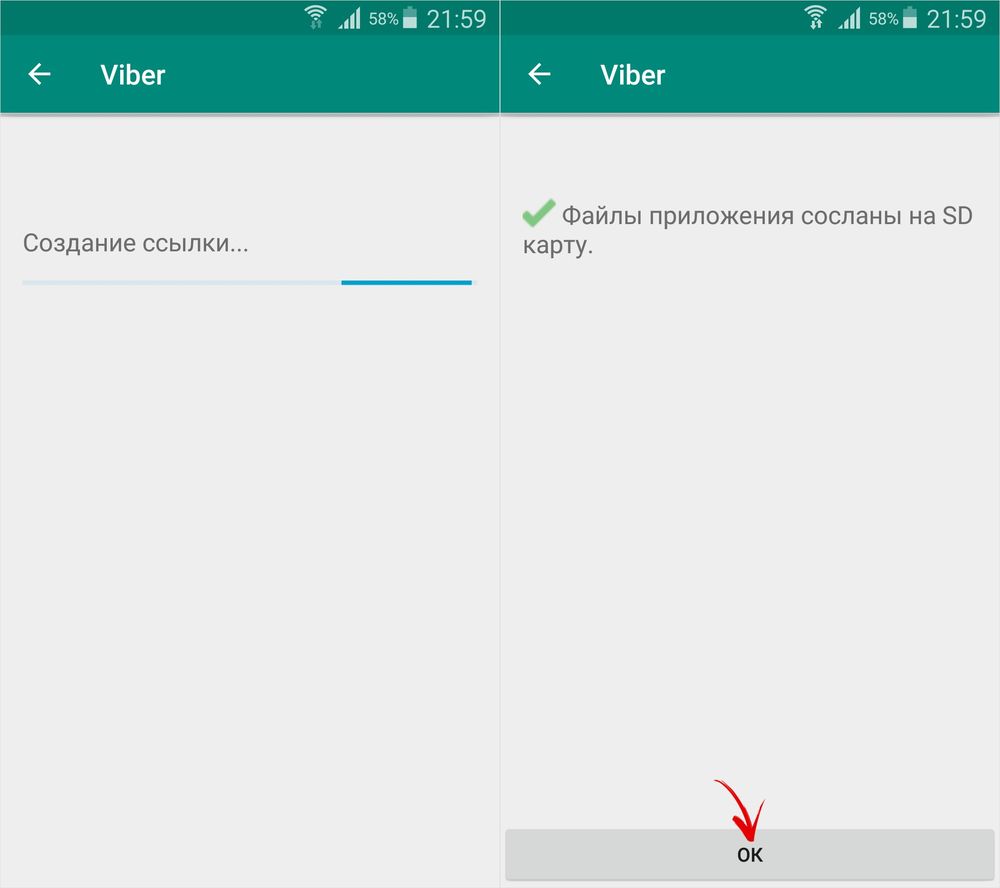
Та MicroSD картыг жинхэнэ санах ойн өргөтгөл болгон ашиглаж, үүн дээр програм суулгахыг хүсч байна уу? Үүнийг хийхийн тулд та үүнийг дотоод санах ой болгон форматлах хэрэгтэй. Ихэнх утсан дээр үүнийг хийхэд маш хялбар байдаг, гэхдээ харамсалтай нь Sony, LG, Samsung зэрэг зарим үйлдвэрлэгчид энэ функцийг анхдагчаар эзэмшдэггүй. Гэхдээ хэрэв таны ухаалаг гар утас Android Marshmallow эсвэл түүнээс шинэ хувилбартай бол командын мөрийг ашиглаж болно. Үүний дараа Android шинэчлэлтээс зайлсхий. Санах ойг хэрхэн зөв хослуулах талаар бид энэ нийтлэлд хэлэх болно.
Үсрэх:
Хялбар арга
Хэрэв та азтай бол таны ухаалаг гар утас танд үүнийг компьютерт холбохгүйгээр хийх боломжийг олгоно. Хэрэв та Android-ын шинэ хувилбар (7.0 Nougat эсвэл 8.0 Oreo) ашиглаж байгаа бол энэ арга нь таны цорын ганц найдвар байх магадлалтай. Хэрхэн шалгах вэ:
- SD картыг Android утсандаа суулгаж, танигдах хүртэл хүлээнэ үү
- нээлттэй Тохиргоо > Хадгалах
- SD картынхаа нэрэнд хүрнэ үү.
- Дэлгэцийн баруун дээд буланд байрлах гурван босоо цэг дээр хүрнэ үү.
- дарна уу "Тохиргоо" .
- Сонго Дотоод санах ой болгон форматлах.
- дарна уу "Цэвэр ба формат"
- Дараа нь Android өгөгдөл дамжуулахыг хүсэх болно
Хэрэв таны ухаалаг утас танд үүнийг хийхийг зөвшөөрөхгүй бол процесс улам хэцүү болно. Доор бид үүн рүү шилжих болно.
Хэрэв таны утас microSD-г дотоод санах ой болгон форматлахыг зөвшөөрөхгүй бол яах вэ
Зарим ухаалаг гар утасны үйлдвэрлэгчид Android-ийн нийтлэг функцийг идэвхгүй болгож, microSD-г дотоод санах ой болгон форматлаж, үүнийг утаснаасаа нуудаг. Гэхдээ энэ процессыг ямар ч root эрх шаардахгүйгээр компьютер ашиглан идэвхжүүлэх боломжтой хэвээр байна.
Тодорхой алхамууд нь таны утасны Android хувилбараас хамаарч өөр өөр байна. Энэ арга нь Android 6.0 Marshmallow болон Android 8.0 Oreo дээр сайн ажилласан боловч Android Nougat дээр асуудалтай тулгарсан.
Android 6.0 Marshmallow ашигладаг утаснуудад зориулагдсан
MicroSD картыг дотоод санах ой болгон форматлах үед програмуудыг бүрэн хадгалах боломжтой. Энэ нь хэрэв та нийт 2 ГБ хэмжээтэй програм татаж авах юм бол SD карт дээр 2 ГБ зай байх ёстой гэсэн үг юм. Хэрэв MicroSD картыг зөвхөн нөөц хэлбэрээр форматласан бол санах ой хангалтгүй байх болно PLTYPUS_DIARRHA reddit дээр.
Цэсийн сонголт харагдахгүй байна гэдэг нь ажиллахгүй гэсэн үг биш юм. Reddit дээр нийтлэснээс хойш хэд хоногийн дараа тушаалын мөрийг ашиглан MicroSD картыг Galaxy S7-д дотоод санах ой болгон форматлах боломжтой болох нь тогтоогдсон. Бид Android 6.0 Marshmallow үйлдлийн системтэй Samsung Galaxy S7, Sony Xperia Z5, LG G4 төхөөрөмжүүдийн зааврыг амжилттай туршсан.
Гурван ухаалаг гар утас бүгд үйлдвэрээс гарсан эсвэл Android 6.0 Marshmallow-ээр шинэчлэгдсэн бөгөөд microSD картны үүртэй. Мөн microSD картыг дотоод санах ой болгон форматлах цэсийн сонголт байхгүй. Энэ функц нь зөвхөн HTC One A9 болон Motorola дээр бүх Moto ухаалаг гар утсанд байдаг.

Samsung, LG, Sony яагаад энэ зүйлийг нуусан бэ? Би гурван ухаалаг утас тус бүрийг компьютерт холбосон бөгөөд тус бүр нь нэг microSD карттай байсан.
Дараа нь би блогтоо тайлбарласан тушаалуудыг оруулав. Та тушаал хүлээх цонхыг нээж, ухаалаг утсаа холбосны дараа та эхний командыг оруулж болно:
- adb бүрхүүл
Одоо командын мөр таны ухаалаг утсан дээр системийн командуудыг ажиллуулахад бэлэн боллоо. Энэ тохиолдолд бид SD карт эсвэл түүний хэсгийг дотоод санах ой болгон форматлахыг хүсч байна. Sony, Samsung, LG нар график хэрэглэгчийн интерфэйс дээр энэ сонголтыг үгүйсгэсэн ч бид энэ командыг консолоор дамжуулан гүйцэтгэх боломжтой хэвээр байна. Гэхдээ эхлээд бидэнд SD картны ID хэрэгтэй. Та үүнийг дараах тушаалаар олж мэдэх боломжтой.
- sm жагсаалтын дискүүд
Миний тохиолдолд дискийг дууддаг 179.64 . Магадгүй таных өөр байх. Тодорхой ID-г анхаарна уу. Дараах тушаалаар бид MicroSD картыг форматлаж, хуваах болно. Таны агуулгыг устгах болно. Хэрэв картанд чухал файл байгаа бол тэдгээрийг өөр диск эсвэл компьютерт хуулна уу. Хэрэв та MicroSD картыг ухаалаг утсандаа байнга байлгахыг хүсвэл одоо бүх санах ойгоо хувааж болно. Үүнийг хийхийн тулд дараахыг оруулна уу:
- sm хуваалтын диск: 179,64 хувийн
Үйл ажиллагаа нь санах ойн картны багтаамжаас хамааран хэдэн секунд эсвэл минут болно. Хэрэв та бусад төхөөрөмжүүд үүнийг уншихын тулд зөвхөн тодорхой хувийг ашиглахыг хүсвэл хувийн хэсгээс хасах хэрэгтэй. 50:50 хуваах тушаал дараах байдалтай байна.
- sm хуваалтын диск: 179.64 холимог 50
Энэ бол Пол О'Брайены гарын авлагын төгсгөл боловч ажлын төгсгөл биш юм. Хэрэв та одоо дахин хуваарилагдсан санах ойг ашиглахыг хүсвэл програмууд болон өгөгдлийг шилжүүлэх ёстой. Үүнийг Android тохиргооны цэсний "Хадгалах" хэсгээс хийж болно. MicroSD картыг сонгоод цэсний баруун дээд буланд очоод товшино уу "Өгөгдөл зөөх". Та хуваахаас өмнө энэ цэсийн зүйлийг сонгох боломжгүй.

Одоо татаж авсан бүх програмууд MicroSD карт руу бүрэн бичигдэх болно. Зөвхөн системийн програмууд болон шинэчлэлтүүд дотоод санах ойг ашигладаг. Энэ нь танд зай дутагдсанаас болж хэзээ ч алдаа гарахгүй гэсэн үг юм.

Android Oreo үйлдлийн системтэй ухаалаг гар утаснууд
Сүүлийн үеийн Android шинэчлэлтүүд дүрмийг бага зэрэг өөрчилсөн боловч энэ аргыг АХБ-тай ашиглах боломжтой хэвээр байна. Зүгээр л дээрх аргаар АХБ-тай ажиллаж эхэлнэ, гэхдээ орсны дараа бүрхүүл adbтодорхой утгыг тохируулахыг танаас хүсэх болно.
MicroSD картыг утсан дээрээ дотоод санах ой болгон форматлах боломжийг нээхийн тулд дараах мөрүүдийг оруулна уу:
G8141:/ $ sm тохируулах хүчин чадалтай үнэн
G8141:/ $ sm жагсаалт-дискүүд
диск: 179.0
G8141:/ $ sm хуваалтын диск: 179.0 хувийн
G8141:/ $ sm тогтоосон-хүчээр хүлээн зөвшөөрөх худал
G8141:/ $ гарах
Бид энэ аргыг Android 8.0 Oreo үйлдлийн системтэй Sony Xperia XZ Premium дээр туршиж үзсэн бөгөөд амжилттай болсон. Доорх дэлгэцийн агшинд та дотоод санах ой болгон суулгасан 16 ГБ microSD картыг харж болно.

Системийн шинэчлэлтүүд болон Nougat-тай холбоотой асуудлууд
Зарим уншигчид дээрх аргуудыг хэрэглэсний дараа Android 6.0-д системийн шинэчлэлтүүдийг суулгахад хүндрэлтэй байгааг мэдээлсэн. MicroSD-г дотоод санах ой болгон суулгасны дараа Android 7.0 Nougat руу шинэчлэх боломжгүй. Манай Android 7.0 Nougat-тай туршилтын төхөөрөмжүүд дээр үзүүлсэн консолын командуудад ч хариу өгөхгүй байна.
Вэб дээр бичиг баримт байхгүй тул бид зөвхөн системийг шинэчлэхээс өмнө хэд хэдэн үйлдлийг хийхийг зөвлөж байна. Зураг эсвэл хөгжмөө компьютер эсвэл үүлэн дээрээ нөөцөлж, SD карт болон ухаалаг гар утсандаа аль болох их зай чөлөөлөөрэй.
Шаардлагагүй програмуудыг устгаж, өгөгдлийг дотоод санах ой руу буцаана уу. Дараа нь MicroSD картыг зөөврийн зөөвөрлөгч болгон форматлана. Зөвхөн дараа нь та Android шинэчлэлтийг аюулгүй суулгах боломжтой.
Ямар баривчлах вэ?
MicroSD картууд нь ухаалаг гар утасны суулгасан санах ой шиг хурдан ажилладаггүй. Тиймээс хямд үнээр мөнгөө үрэх хэрэггүй, харин өөртөө боломжийн унших зурвасын өргөнтэй санах ойн карт худалдаж аваарай. Extreme Proболон Sandisk-ийн MicroSD нь бидний бодлоор үнэ / чанарын харьцааны хувьд хамгийн шилдэг нь байсан. 74 МБ/с бичих хүчин чадалтай бол та хоцролтыг мэдрэх ёсгүй. Ийм картууд нь дотоод санах ой болгон суулгахад хамгийн тохиромжтой.
Сонирхолтой нь зөвхөн LG G4 нь өргөтгөсөн санах ойг зөв уншиж чадсан юм. Samsung нь ер бусын их хэмжээний эзлэгдсэн санах ойг харуулсан бөгөөд Sony-ийн санах ой бүр сөрөг байсан. Гэсэн хэдий ч бид ямар ч хүндрэл гараагүй бөгөөд компьютерт холбогдсон ч санах ойн тодорхой хэсгийг биш зөвхөн ерөнхий хэсгийг нь харж чаддаг байсан ч бид бүх өгөгдөлдөө зөв хандах боломжтой болсон. Зөвхөн системийн шинэчлэлтийн үед л бэрхшээл гарч ирдэг (дээрхийг үзнэ үү).
Санах ойг нэмэгдүүлэх: Бүрэн амжилт
Бид дээр дурдсан бүх ухаалаг гар утсыг тэсвэрлэх чадварын нэг удаагийн туршилтанд хамруулсан. Бид бүх төхөөрөмж дээр Final Fantasy IX суулгасан. Тоглоомын хэмжээ 1.8 ГБ. Суулгасны дараа дотоод эсвэл SD карт гэсэн хоёр төрлийн санах ойн аль нь ашиглагдсаныг харахад хялбар байдаг. Бүх тохиолдолд SD карт дээр суулгасны дараа 1.8 ГБ зай бага байна. Өгөгдлийг бүрэн шилжүүлэх боломжгүй тул гадаад санах ой хэлбэрээр форматлагдсан SD картаар ийм амжилтанд хүрэх боломжгүй.
Баталгаажуулахын тулд дэлгэцийн агшин дахь дотоод санах ой болон SD картны санах ойн утгыг харьцуулна уу.

Хэрэв та microSD картыг салгавал юу болох вэ?
Мэдээжийн хэрэг, MicroSD карт системээс алга болвол юу болох вэ гэсэн асуулт гарч ирнэ. Үнэн хэрэгтээ энэ нь таны програмуудад ноцтой асуудал үүсгэдэг. Эцсийн эцэст тэд өөрсдийн өгөгдөлд хандах боломжгүй болсон. Таны үйлдлийн системийн хуваалтууд болон үйлдвэрийн тохиргоонд оруулсан мэдээлэл дотоод санах ойд хадгалагдсан хэвээр байгаа тул устгасан эсвэл эвдэрсэн SD карт нь ихээхэн хор хөнөөл учруулахгүй. Бид microSD картыг салгахад програмын дүрс алга болж, дахин суулгахад буцаж ирсэн.
Хэрэв та SD картаа гээсэн эсвэл эвдсэн бол таны өгөгдөл устах болно. Тэдгээр нь дотоод санах ой хэлбэрээр шифрлэгдсэн тул та өгөгдлийг сэргээх гэж найдаж болохгүй. Үүний оронд ердийн нөөцлөлтийг ашигла. Тиймээс Marshmallow ухаалаг утасныхаа санах ойг хямд үнээр өргөжүүлээрэй.
Дотоод эвдэрсэн SD картыг аюулгүйгээр арилгах
Ухаалаг утаснаасаа SD картыг аюулгүйгээр арилгахын тулд дээрх үйлдлийг буцаах шаардлагатай. Танд хангалттай дотоод санах ой байхгүй тул эхлээд зураг болон бусад мэдээллээ компьютерийнхээ хатуу диск гэх мэт өөр санах ой руу зөөх хэрэгтэй.
Дараа нь тохиргоо руу буцна уу "Хадгалах ба USB хөтчүүд"болон дарна уу "Дотоод санах ой руу өгөгдөл зөөх"цэс дээр. Дараа нь SD картыг гадаад санах ой болгон форматлана. Өгөгдлөө алдахгүйн тулд SD картыг бусад төхөөрөмжид ашиглах боломжтой болгохын тулд хоёр алхмыг (нөөцлөх, форматлах) гүйцэтгэнэ.
androil 6.0-аас эхлэн флаш картыг ашиглах боломжтой болсон дотоод санах ойтөхөөрөмжийн өгөгдөл. Одоо төхөөрөмж тодорхой үйлдлүүдийн дараа SD дээр байгаа санах ойг дотоод санах ойтой адил чөлөөтэй ашиглах боломжтой. Энэ хүчин чадалтай SD картыг хэрхэн холбох, түүнд ямар хязгаарлалт тавих талаар өгүүлэлд ярих болно.
Флэш дискийг дотоод санах ой болгон хэрхэн холбох вэ
Драйверыг холбохын өмнө та хийх ёстой түүнээс шилжүүлэхбүх чухал мэдээлэл. Тохируулах явцад энэ нь бүрэн арилах бөгөөд та өгөгдлийг буцааж өгөх боломжгүй болно.
Юуны өмнө та очих хэрэгтэй Тохиргоодараа нь " Хадгалах, жолоодох”, та SD карт дээр дарах ёстой.
Дараа нь " Аялах» болон « товшино уу Дотоод санах ой". Үүний дараа төхөөрөмж нь хэрэглэгчдэд бүх мэдээлэл устаж, бүрэн форматлахгүйгээр бусад төхөөрөмж дээр унших боломжгүй болохыг анхааруулах болно.
Энд та зүйлийг сонгох хэрэгтэй " Цэвэрлэх ба форматлах” гэж бичээд санах ой цэвэрлэх процесс дуусахыг хүлээнэ үү. Дараа нь та медиа удаан ажиллаж байна гэсэн мессежийг харж болно. Дүрмээр бол энэ нь ашигласан флаш диск нь тийм ч сайн биш бөгөөд төхөөрөмжийн хадгалах хэрэгсэл болгон ашиглах нь ухаалаг гар утасны гүйцэтгэлд нөлөөлж болзошгүй гэсэн үг юм. Сайн, хурдан ажлын төлөө хэрэглэхийг зөвлөж байна UHS Speed Class 3 (U3) хөтөчүүд. 
Форматлаж дууссаны дараа ухаалаг утас танаас мэдээллийг шилжүүлэхийг шаардах тул та үүнтэй санал нийлж, ажил дуусахыг хүлээх хэрэгтэй. Шилжүүлсний дараа флаш дискийг дотоод санах ой болгон хувиргах ажил бараг дуусч, зөвхөн төхөөрөмжийг дахин ачаалахад л үлддэг. 
SD карт ашиглах онцлог, хязгаарлалт
Ийм байдлаар флаш дискийг ашиглахаасаа өмнө хэд хэдэн зүйлийг анхаарах хэрэгтэй.
- Хөрвүүлсний дараа зарим програмууд болон системийн шинэчлэлтүүдээс бусад бүх өгөгдлийг SD диск дээр байрлуулах болно.
- Компьютерт холбогдсон үед санах ойн зөвхөн энэ хэсэг нь харилцан ажиллах боломжтой болно.
Үнэн хэрэгтээ бүх үйлдлүүдийг зөвхөн флаш диск, утасны жинхэнэ дотоод санах ойгоор гүйцэтгэдэг боломжгүйхарилцан үйлчлэлд зориулагдсан бөгөөд практикт ямар ч байдлаар ашиглагддаггүй. Нэгдүгээрт, энэ нь дискийг арилгахад бараг бүх өгөгдөл, зураг, програмууд устах болно гэсэн үг юм. Хоёрдугаарт, хэрэв флаш дискний хэмжээ нь ухаалаг гар утасны бодит хадгалах багтаамжаас бага бол ийм байдлаар ашиглах боломжтой санах ойн хэмжээ нэмэгдэхгүй харин буурах болно.
Дотоод санах ой болгон ашиглахын тулд картыг АХБ-тай форматлаарай
Зарим төхөөрөмж дээр энэ функц байхгүй, гэхдээ USB флаш дискийг өөр аргаар хадгалах боломжтой. Гэсэн хэдий ч, энэ арга нь маш их хөдөлмөр, боломжтой гэдгийг тэмдэглэх нь зүйтэй төхөөрөмжийг гэмтээхТиймээс, хэрэв та чадвардаа итгэлгүй байгаа бол үүнийг өөрөө хийхгүй байх нь дээр.
Энэ аргыг ашиглахын тулд та маш олон үйлдэл хийх хэрэгтэй болно. Та сайтаас татаж аваад суулгах хэрэгтэй Android SDK, дараа нь албан ёсны вэбсайтаас татаж аваад суулгана уу төхөөрөмжийн драйверууд, мөн та мөн идэвхжүүлэх хэрэгтэй " дибаг хийх горимUSB» төхөөрөмж дээр.
- adb бүрхүүл
- sm list-disks (гүйцсэний дараа id нь диск:XXX,XX хэлбэрээр өгөгдөж, дараагийн мөрөнд бичнэ)
- sm хуваалтын диск: XXX, XX хувийн
Дараа нь авна утсаа унтраа, тохиргоо руу очоод sd дээр дарж цэсийг сонгоод " Өгөгдөл дамжуулах". Энэ үйлдэл дээр бүх зүйл дууссан.
Санах ойн картыг стандарт горимд хэрхэн оруулах вэ
Флэш дискийг стандарт горимд буцаахын тулд та эхний сонголттой адил тохиргоонууд руу ороод "г сонгох хэрэгтэй. Зөөврийн медиа". Үүнээс өмнө бүх чухал мэдээллийг өөр байршилд шилжүүлэх ёстой, учир нь энэ явцад хөтөч форматлагдах болно. 
Ногоон роботын "ходоод" нь хуруувчнаас жижиг. Ялангуяа бага хэмжээний санах ойтой төхөөрөмжүүд дээр. Би түүнд хэдэн арван хоёр супер-мега хэрэгтэй хөтөлбөрийг хооллосон - тэгээд газар дууссан. Гэхдээ ... бидний олонхи нь гаджет дээр хоёр дахь "ходоод" суулгаж, цааш үргэлжлүүлэн хооллох боломжтой.
Өнөөдөр бид Android ухаалаг гар утас, таблет дээрх програмуудыг дотоод санах ойноос SD карт руу шилжүүлэх талаар ярих болно.
Ямар программуудыг шилжүүлэх боломжтой, шилжүүлэх боломжгүй
Хөдөлгөөнт хэрэглүүрүүдийн дунд хөтчүүдийн хооронд шилжих боломжтой болон боломжгүй програмууд байдаг. Програмыг гадаад зөөвөрлөгч рүү шилжүүлэхэд зарим бүрэлдэхүүн хэсэг нь төхөөрөмжийн байнгын санах ойд хэвээр үлдэнэ.
Хэрэв програм нь харьцангуй бие даасан бөгөөд файл, өгөгдлийн байршлын хувьд тийм ч сонин биш бол энэ нь ажиллах болно. Хэрэв энэ нь үйлдлийн системд гүн гүнзгий нэвтэрсэн бол бусад бүтцийн ажил үүнээс хамаарах үед дамжуулалт бүтэлгүйтэж магадгүй - зөвхөн энэ програм төдийгүй түүнтэй харьцдаг бүх зүйл ажиллахаа болино. Энэ шалтгааны улмаас системийн програмуудыг шилжүүлэхийг оролдох нь үнэ цэнэтэй зүйл биш юм.
Гуравдагч этгээдийн бүтээгдэхүүнийг microSD руу шилжүүлэх чадвар өөр өөр байдаг. Хөтөлбөрийн зохиогч энэ боломжийг урьдчилан харсан эсэхээс хамаарна. Тэд энэ талаар шинж чанартаа бичдэггүй - бүх зүйл туршилтаар мэдэгдэж байгаа боловч ийм туршилтууд нь ноцтой үр дагаварт хүргэхгүй. Хэрэв шилжүүлгийн дараа програм ажиллахгүй бол түүнийг байрандаа буцаах эсвэл төхөөрөмжийн санах ойд дахин суулгахад хангалттай.
Системийн аргаар хөдөлж байна
Android-ийн орчин үеийн хувилбарууд нь 6.0-аас эхлэн програм хангамжийг нэмэлт мөнгөгүйгээр карт руу шилжүүлэхийг дэмждэг. Тэд микро SD картыг дотоод санах ойн өргөтгөл болгон ашигладаг бөгөөд дамжуулах функц нь програм хангамжид суурилагдсан.
Програмыг ухаалаг утас эсвэл таблетын санах ойноос Android 6.0 ба түүнээс дээш хувилбарт карт руу шилжүүлэхийн тулд дараахь зүйлийг хийнэ үү.
- Системийн тохиргоог нээгээд " Төхөөрөмж» – « Хэрэглээ».
- Богино товшилтоор хүссэн програмынхаа цэсийг нээнэ үү.
- Хүрэх " хадгалах", дараа нь" Өөрчлөх».

- Цонхонд " Хадгалах байршлыг өөрчлөх» сонгох « Санах ойн карт».

Энэхүү заавар нь олон брэнд, загварын төхөөрөмжүүдэд хамаарах боловч хувь хүний шинж чанарт тохируулсан болно. Зарим үйлдвэрлэгчдийн хувьд, жишээ нь Samsung, оронд нь " Савууд"Та хэсэг рүү очих хэрэгтэй" Санах ой". Бусад нь товчлууртай руу шилжүүлэхSD" нь энэ функцийг дэмждэг програмуудын цэсэнд байрладаг. За, гурав дахь нь ... зүгээр л төвөг удаагүй бөгөөд дамжуулах функцийг төхөөрөмжийнхөө програм хангамжид нэвтрүүлэхээс татгалзав.
"Зуучлагчгүйгээр" програмуудыг SD карт руу шилжүүлэх чадвар нь Android-ийн 2.2 ба түүнээс доош хувилбаруудын маш хуучин хувилбаруудад байдаг бөгөөд дараа нь гарч ирсэн бүх зүйл - зургаа дахь хувилбар хүртэл гуравдагч талын хэрэгслүүд хэрэгтэй бөгөөд үүнийг дараа хэлэлцэх болно.
Програмыг SD руу шилжүүлэх гар утасны програм хангамж
AppMgr III

Энэхүү хэрэгсэл нь хэд хэдэн объекттой ижил төрлийн үйлдлүүдийг нэгэн зэрэг гүйцэтгэх боломжийг олгодог (суулгасан програм хангамжийн багцын удирдлага) нь тохиромжтой. Энэ нь зөвхөн програм хангамжийн суулгалтын байршлын өөрчлөлт төдийгүй:
AppMgr III нь гар утасны төхөөрөмжийн засвар үйлчилгээний олон ажлыг хөнгөвчлөх, хурдасгах, 4.1-ээс эхлэн Android-ийн бүх хувилбарыг дэмждэг боловч зарим үйлдвэрлэгчид, ялангуяа Xiaomi-ийн төхөөрөмжүүдэд албан ёсоор нийцдэггүй. Зарим объект дээрх үйлдлүүд нь root эрх шаарддаг.
Link2SD
Тус хэрэгслийн онцгой шинж чанар нь хэрэглэгчийн бүх програмыг SD карт руу шилжүүлэх, тэр ч байтугай үүнийг зөвшөөрдөггүй програмууд юм. Хөгжүүлэгч нь тэдний цаашдын гүйцэтгэлийг баталгаажуулдаг эсэх талаар үнэн, тайлбар нь юу ч хэлээгүй байна.

Link2SD-ийн бусад функцууд болон онцлогууд:
- Хэрэглэгчийн програм хангамжийн шинж чанарыг системийн програм хангамж болгон өөрчлөх, мөн эсрэгээр нь өөрчлөх.
- Ашиглагдаагүй програм хангамжийг царцаах.
- SD карт болон төхөөрөмжийн санах ойд програм хангамжийг багцаар шилжүүлэх.
- Багц устгаж, програмуудыг дахин суулгаж, кэш болон өгөгдлийг багцаар нь цэвэрлэнэ. Суулгасан бүх програмын кэшийг нэг товшилтоор цэвэрлэ.
- Боломжит хортой програм хангамжийг устгах.
- Төхөөрөмжийг дахин ачаалах удирдлага.
- Тусгай товчлол үүсгэх.
- Суулгасан програмуудыг төрөл бүрийн параметрээр эрэмбэлэх, хайх гэх мэт.
Link2SD нь AppMgr III-аас илүү идэшт юм: энэ нь 2.3-аас эхлэн Android-ын аль ч хувилбар дээр ажилладаг бөгөөд ерөнхийдөө Xiaomi төхөөрөмжүүдийг дэмждэг (хэдийгээр хэрэглэгчийн туршлагаас харахад бүгд биш). Ихэнх үйлдлүүд нь root эрх шаарддаг бөгөөд зарим програм хангамж дээр root-гүй ажилладаггүй. Хэрэгслийн үнэгүй хувилбар нь нэлээд сайн - ажиллагаатай, тохиромжтой, гэхдээ интрузив зар сурталчилгааг авдаг.
SD карт руу файлууд

Төрөл бүрийн файлуудыг санах ойн карт руу шилжүүлэхэд зориулагдсан энгийн хэрэгсэл - график, видео, хөгжим, мэдээж хэрэг програмууд. Нэмж дурдахад энэ нь SD картыг шинэ файлуудыг хадгалах газар болгон сонгох боломжийг олгодог (анхдагчаар Android нь төхөөрөмж дээрх бүх зүйлийг хадгалдаг).
Files To SD Card нь гар утасны хэрэгслийн санах ойг ачаалж, өгөгдлийг нөөцлөхөд ашиглагддаг. Үйлдвэрлэгч нь Lenovo A2010 LTE, Samsung GalaxyCore, Moto G, Vodafone Smart Prime 6, Nokia One болон Sony Xperia M4 гэсэн хязгаарлагдмал тооны төхөөрөмжийг дэмждэг гэж мэдэгдэж байгаа ч уг хэрэгсэл нь Android 5.0 үйлдлийн системтэй бараг бүх ухаалаг утас, таблет дээр ажилладаг. илүү өндөр. Ихэнх програм хангамж дээр бүх зүйл root-гүй ажилладаг.
SDCard руу шилжих

"" Энгийн нэртэй програм нь энгийн бөгөөд сайн үр дүнгээр хэрэглэгчдийг баярлуулдаг. Нэртэй тохирох үндсэн функцээс гадна хэрэгсэл нь:
- Програм хангамжийг картаас төхөөрөмжийн санах ой руу шилжүүлнэ үү.
- Аппликешнүүдийг нэр, хэмжээ, суулгасан огноогоор нь эрэмбэлэх.
- Програмын талаархи мэдээллийг харуулах: суулгацын байршил, огноо, цаг, хэмжээ, гүйцэтгэгдэх файлын нэр (apk).
- Өөрийн төхөөрөмж болон вэб дээр програм хангамж хайх.
Энэхүү хэрэгсэл нь Хятад болон маш хуучин (Android 2.3 ба түүнээс дээш хувилбаруудыг дэмждэг) зэрэг гар утасны ихэнх брэнд, загварт нийцдэг. Зарим функцууд нь root эрх шаарддаг.
Файл менежер
нь Android ухаалаг утас, таблет дээрх стандарт файлын менежерийг орлох дэвшилтэт файл судлаач юм. Програм суулгасан газрыг өөрчлөх нь түүний нэг онцлог юм.

Файл менежерийн бусад боломжуудын дунд:
- Хуулах, буулгах, тайрах, зөөх, устгах, нэрийг өөрчлөх, ачаалах - өөрөөр хэлбэл файл, хавтастай холбоотой бүх стандарт үйлдлүүд.
- , OneDrive болон DropBox-тай нэгтгэх.
- Дотоод сүлжээн дэх нээлттэй эх сурвалжид хандах.
- Кэш, хэрэггүй өгөгдөл, хуулбарыг цэвэрлэх.
- Объектуудыг ангилалд ангилах.
- Wi-Fi-аар дамжуулан бусад хөдөлгөөнт төхөөрөмж, компьютер, ухаалаг ТВ рүү файл дамжуулах.
- Драйвын зай ашиглалтын шинжилгээ, график дүрслэл.
- Файлуудыг архивлах, задлах. Бүх үндсэн шахалтын форматыг дэмждэг: rar, zip, 7z, 7zip, tgz, tar, gz.
- Төрөл бүрийн форматын баримт бичгүүдийг зохион байгуулах, хадгалах: doc, ppt, pdf болон бусад.
Explorer нь маш хөнгөн бөгөөд сурахад хялбар, нэмэлт функцээр хэт ачаалалгүй, техник хангамжийн нөөцөд шаардлагагүй. Android 4.2 ба түүнээс дээш хувилбар дээр ажилладаг. Зарим функцэд root эрх хэрэгтэй ч үндсэн бүх функцууд нь ямар ч байсан ажилладаг.
All-In-One Toolbox
- хөдөлгөөнт системийн нарийн төвөгтэй оновчлол, засвар үйлчилгээ хийх хэрэгсэл. Програмыг дотоод санах ойноос SD карт руу болон эсрэгээр нь өвдөлтгүй шилжүүлэх нь түүний функцүүдийн нэг юм.

All-in-One Toolbox-ын бусад ашигтай шинж чанарууд:
- Програм хангамжийг эхлүүлэх удирдлага (хэрэглэгч ба систем).
- Шаардлагагүй өгөгдлийг устгах (хог, кэш, хуулбарыг цэвэрлэх).
- Үлдсэн файлуудыг цэвэрлэх замаар програмуудыг бүрэн устгана.
- RAM-г ажиллаж байгаа үйлчилгээ, програмаас чөлөөлөх замаар төхөөрөмжийг хурдасгах.
- Зайны зарцуулалтыг бууруулсан.
- Хувийн мэдээллийг шифрлэх.
- Том файлуудын жагсаалтыг харуулах.
- Объектуудыг ангилалд ангилах функцтэй Explorer.
All-In-One Toolbox нь хязгаарлагдмал нөөц бүхий ухаалаг гар утас, таблетуудыг хурдасгах, засвар үйлчилгээ хийхэд тохиромжтой хэрэгсэл юм - бага санах ой, RAM, хамгийн бүтээмжтэй процессор биш, сул зай. Цөөн хэдэн үл хамаарах зүйлийг эс тооцвол бүх брэнд, загварын төхөөрөмж дээр ажилладаг. Зарим функцууд нь үндсэн эрх шаарддаг бөгөөд Android-ийн хувилбараас хамаардаг.
Ихэнхдээ тохиолддог шиг энэ нь SD карт руу болон түүнээс програмуудыг шилжүүлэх боломжтой хэрэгслүүдийн бүрэн жагсаалт биш юм. Тэдний олон зуун байдаг ч тус бүр өөрийн гэсэн өвөрмөц онцлог, зан чанартай байдаг. Энэхүү богино тойм танд яг юу дуртайгаа олоход тусална гэж найдаж байна, мөн энэ нь таны Android төхөөрөмжид "хэт хэцүү" байх болно.
Сайт дээр дэлгэрэнгүй:
Андройдын дотоод санах ойноос SD карт руу програмуудыг хэрхэн шилжүүлэх вэшинэчлэгдсэн: 2018 оны 8-р сарын 13-нд: Жонни Мнемоник








